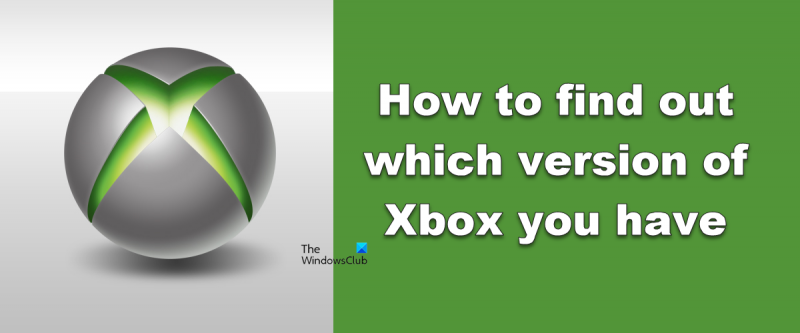Kung gusto mong malaman kung anong bersyon ng Xbox ang mayroon ka, may ilang paraan para gawin ito. Ang isa ay tumingin sa likod ng console, kung saan makikita mo ang numero ng modelo. Ang isa pa ay suriin ang mga setting sa menu ng Impormasyon ng System. Kung hindi ka sigurado kung paano i-access ang menu ng Impormasyon ng System, narito ang isang mabilis na rundown: - Sa iyong Xbox One console, pindutin ang Xbox button upang buksan ang gabay. - Pumunta sa System > Mga Setting. - Piliin ang System > Console info. Sasabihin sa iyo ng menu ng System Info kung anong bersyon ng Xbox One ang mayroon ka, pati na rin magbigay ng iba pang kapaki-pakinabang na impormasyon tungkol sa iyong console. Kaya't kung paano mo malalaman kung anong bersyon ng Xbox ang mayroon ka. Naghahanap ka mang bumili ng bagong laro o gusto mo lang malaman ang mga detalye ng iyong console, isa itong mabilis at madaling paraan para makuha ang impormasyong kailangan mo.
Ang Xbox ay isa na ngayon sa pinakamatagumpay na console brand sa mundo. Kaya kung ibibigay nila sa merkado ang maraming bersyon ng kanilang console na mayroon sila. Iyon ang dahilan kung bakit mahalagang malaman kung aling bersyon ng Xbox ang mayroon ka upang makakuha ng malinaw na ideya kung anong mga tampok ang karapat-dapat para sa iyo. Sa post na ito, sasabihin namin paano suriin ang bersyon ng xbox console ginagamit mo sa ilang medyo simpleng hakbang.

Paano mo malalaman kung anong bersyon ng Xbox ang mayroon ka?
Nasa ibaba ang dalawang paraan para malaman kung aling bersyon ng Xbox ang mayroon ka.
- Suriin ang iyong bersyon ng Xbox sa pamamagitan ng mga setting
- Suriin ang bersyon ng Xbox sa pamamagitan ng console
Pag-usapan natin ang dalawa nang detalyado.
1] Suriin ang Bersyon ng Xbox sa pamamagitan ng Mga Setting
Kung maaari mong i-on ang iyong console, kung gayon ang paghahanap ng numero ng modelo at kapasidad ng iyong Xbox ay medyo madali. Ang kailangan mo lang gawin ay sundin ang mga iniresetang hakbang at magiging maayos ka.
- bukas Xbox kalakip.
- Pindutin ang Xbox button sa iyong controller.
- Pumunta sa Profile at system > Mga Setting.
- Ngayon pumunta sa System > Console Information. Doon mo mahahanap ang iyong Xbox name at serial number.
- Upang mahanap ang Vault, bumalik sa System at piliin ang Vault. Doon mo makikita ang nakabahagi at magagamit na storage.
Madali lang, di ba?
2] Suriin ang bersyon ng Xbox sa pamamagitan ng console
Kung hindi mo ma-on ang iyong Xbox, o ayaw lang, may isa pang paraan para malaman ang iyong bersyon ng Xbox. Una sa lahat, suriin ang serial number sa likod ng console at isulat ito sa isang lugar. Ngayon pumunta sa support.xbox.com at irehistro ang iyong device. Pagkatapos ay kailangan mong mag-click sa Tignan ang detalye para matuto pa tungkol sa iyong Xbox.
Narito kung paano mo masusuri ang iyong bersyon ng Xbox.
Basahin: Ayusin ang mga notification ng Xbox app na hindi gumagana sa Windows PC
Ano ang pinakabagong bersyon ng Xbox?
Ang Xbox Series X at S, na inilabas noong 2020, ay ang pinakabagong bersyon ng Xbox. Ito ang dalawang magkaibang console na inilabas sa parehong araw. Ang S Series ay mas aesthetically oriented at may sleeker build. Sa kabilang banda, ang Xbox Series X ay isang malakas na powerhouse. Sinusuportahan nito ang 4k na output sa 60fps at ang ilang mga laro ay kahit na sumusuporta sa 120fps ngunit sa isang mas mababang resolution. Nagtatampok din ito ng 2 teraflops processor at isang 1TB SSD, na ginagawa itong isa sa mga pinakamahusay na gaming console sa merkado.
Anong mga bersyon ng Xbox ang mayroon?
Naglabas ang Microsoft ng apat na henerasyon ng mga Xbox console. Habang umuunlad ang teknolohiya, ang mga console ay naging mas at mas malakas upang suportahan ang mas graphically intensive na mga laro.
- Orihinal na Xbox: Mula 2001 hanggang 2009
- Xbox 360: Mula 2005 hanggang 2016
> Xbox 360 S: Mula 2010 hanggang 2016
> Xbox 360 E: Mula 2013 hanggang 2016 - Xbox One: Mula 2013 hanggang 2016
> xbox one s 2016 hanggang kasalukuyan
> Xbox One X : Mula 2017 hanggang 2020 - Xbox Series X: Mula 2020 hanggang kasalukuyan at Xbox Series S: Mula 2020 hanggang sa kasalukuyan.
Basahin din: Paano i-update ang firmware sa xbox controller.